크몽에 전자책을 출간할 때는 썸네일을 만들어야 한다.
썸네일이 판매에서 가장 중요하다고 생각되는데,
그래서 그런지 전자책 쓰는 것보다 더 어려웠다.
오늘은 크몽 전자책의 썸네일 만드는 법을 써보려고 한다.
처음에 썸네일 등록했는데 해상도가 낮아서 고민했다.
아래 사진이 해상도 낮았을 때의 모습이다.
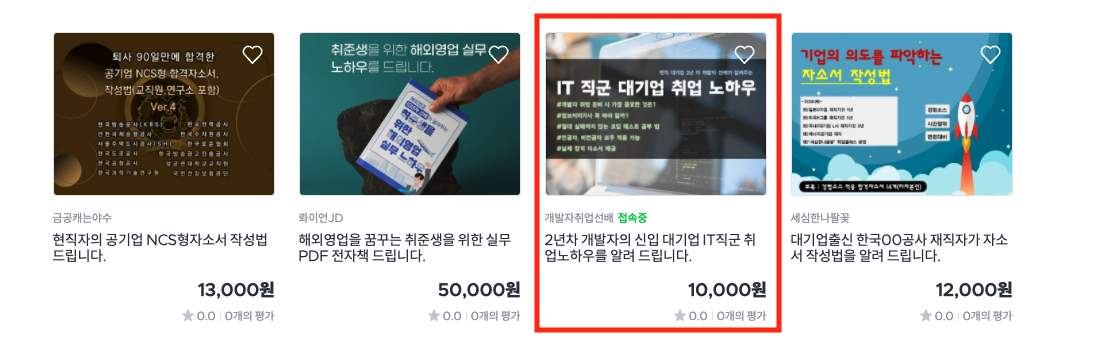
아래는 썸네일의 해상도를 높여서 올렸을 때의 모습이다.

훨씬 뚜렷해진 것을 볼 수 있다,
그럼 썸네일 만드는 방법은?
이미지는 저작권 없는 이미지를 사용하는 것이 좋다.
'저작권 없는 이미지'를 구글에 검색해서 아래 사이트에서 다운로드하였다.
해당 사이트에서 내 전자책과 비슷한 유형의 이미지를 검색했다.
이미지를 다운로드하고 파워포인트(PowerPoint)에 들어간다.
파워포인트 제목 페이지를 만들 때처럼 디자인을 해주면 된다.
제일 먼저 비율이 4:3으로 설정돼 있는지 확인한다.
디자인-> 슬라이드 크기 -> 표준(4:3)으로 선택이 돼 있어야 한다.
혹시 나처럼 배경에 그림을 넣고 싶다면,
디자인 -> 배경 서식 -> 채우기 -> 다음에서 그림 삽입 -> 그림 선택 -> 투명도를 본인이 원하는 만큼 조절하면 된다.
이제 고해상도 썸네일을 만드는 법을 살펴보자.
아래 사진은 크몽 전자책에 썸네일을 올릴 때 요구되는 사이즈이다.
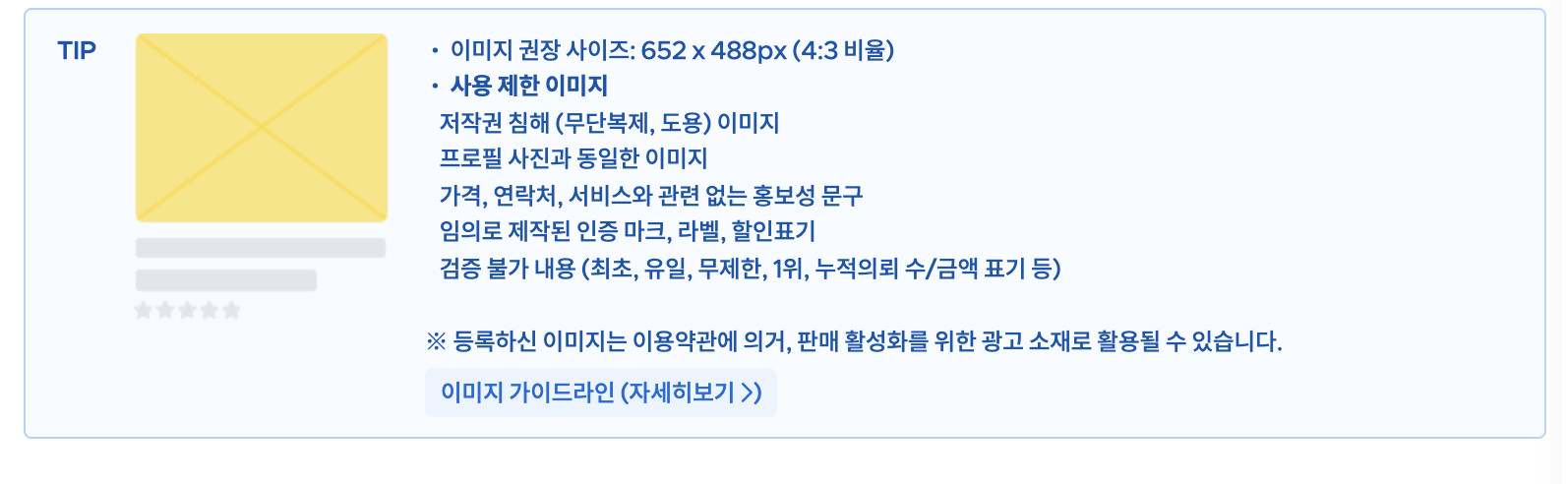
나는 652*488만 보고 그 사이즈로 파일을 만들었는데, 그것보다 더 크게 해야 된다.
크몽에서 요구하는 사이즈는 최소 사이즈이다.
그렇기 때문에 652*488로 하면
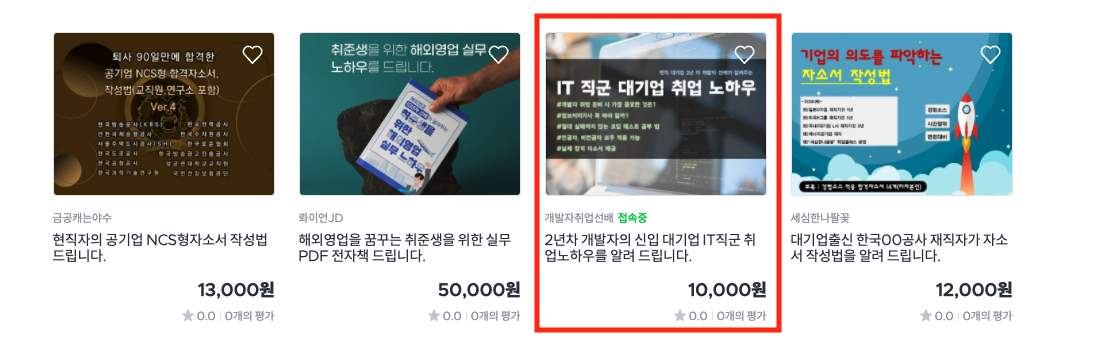
이렇게 된다.
파일 -> 내보내기 -> jpeg 혹은 png 선택 후 권장 사이즈인 652*488로 하지 말고 더 크게 해야 한다.
변경 후에는 900*675로 했다. 비율은 똑같이 4:3인데 사진 크기만 크게 해 준 것이다.

아래는 상세화면의 before이다.
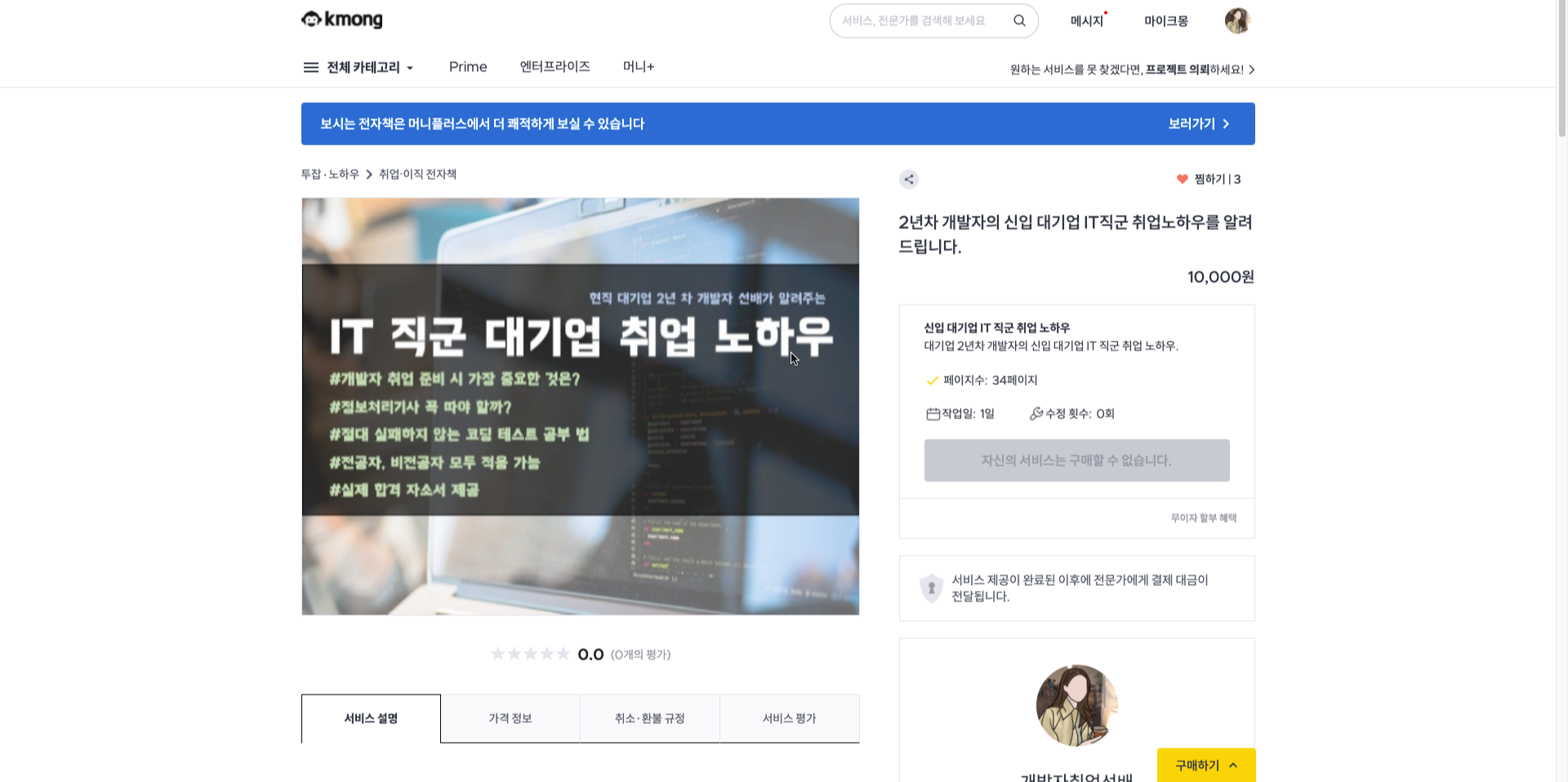
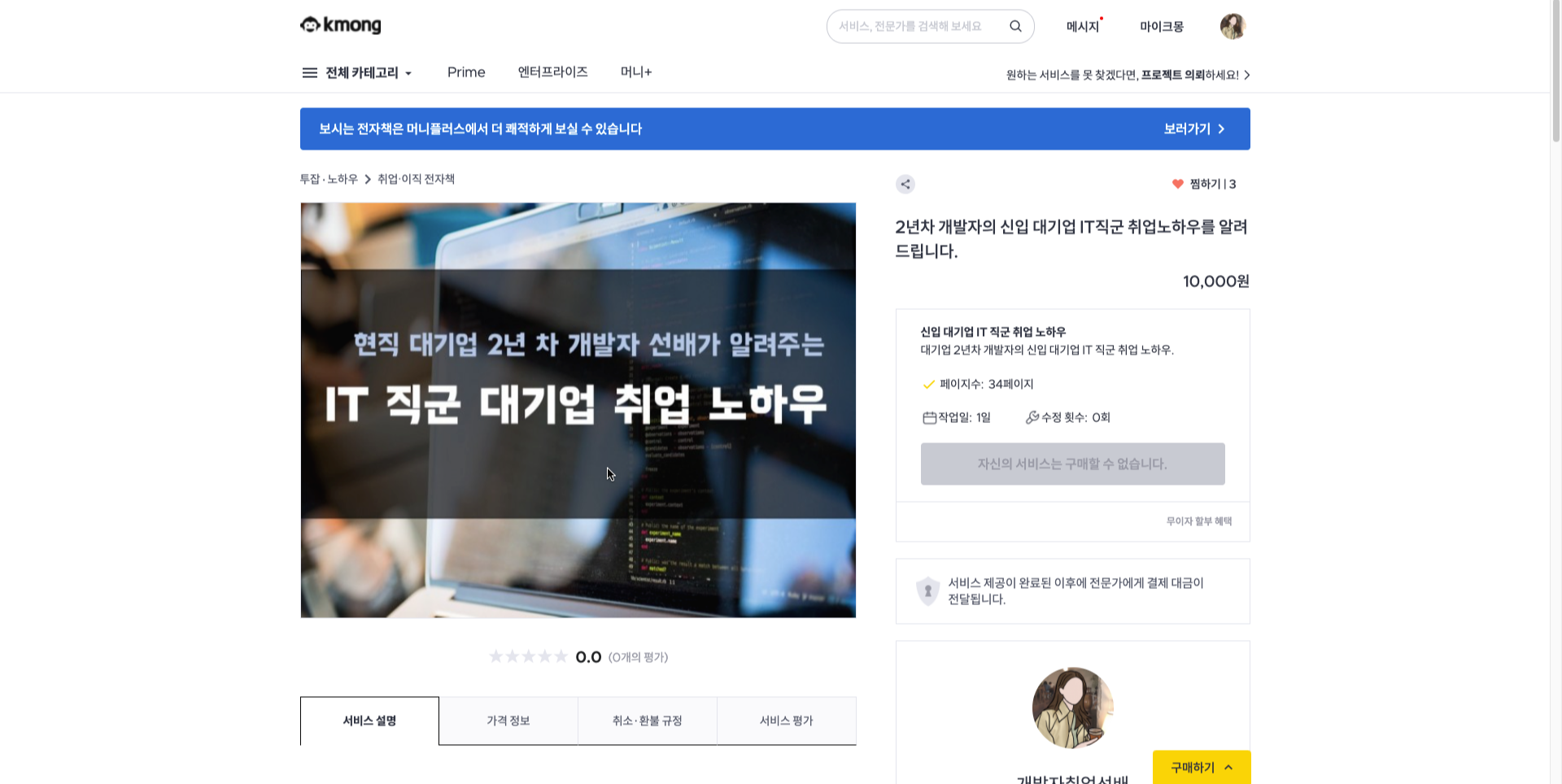
이미지가 고해상도가 된 것을 볼 수 있다.
이상 꿀팁 끝!

'경제적 자유 이루기' 카테고리의 다른 글
| [크몽 전자책 판매후기] 한 달 반만에 팔린 크몽 전자책 판매후기 (0) | 2021.12.09 |
|---|---|
| [크몽 전자책]크몽 전자책 승인 노하우, 전자책 판매 노하우 (1) | 2021.10.06 |
| [크몽 전자책 비승인] 크몽 전자책 승인 기간, 비 승인 사유 (0) | 2021.10.01 |
| [크몽] 전문가 인증 방법, 프로필 경력 서술 방법 (0) | 2021.09.29 |
| [크몽 전자책 가이드] IT 취업 노하우를 담은 전자책 작성 중 (0) | 2021.09.16 |



